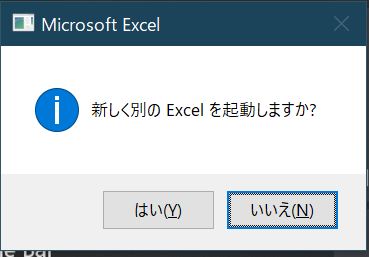
今のExcelは別ウインドウになっても1つのExcelで開いており、マクロや重い計算処理を実行していると別のExcelが開いてくれません。
別インスタンスというExcelを別アプリとして開く方法を行えば、一つのExcelがマクロ処理をしながら、もう一つのExcelでスプレッドシートの編集ができるようになります。
ということで早速その方法をやってみたいと思います。
やり方はALT を押しながらExcelアプリボタンを押すだけ
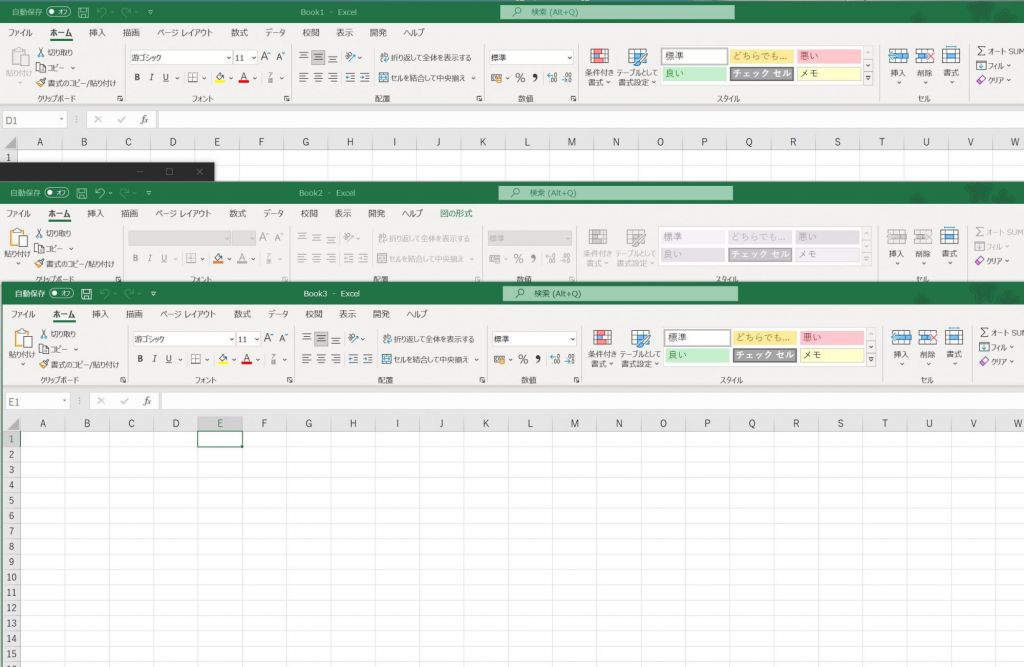
通常の起動であれば左側のように、1つのエクセルアプリの中で複数エクセルが開いています。
が、別インスタンス起動になると1個づつエクセルアプリがたちあがっている事がわかります。 という感じに、重たいマクロ処理で待っている時にExcelを使いたい裏技でした。 注意点としては、別インスタンスなので別Excelアプリで開いています。別Excelアプリ同士では関数利用時の別ブック参照リンク貼りとかいけないので、その点は注意が必要ですねー。





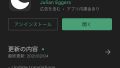

コメント